1、右击桌面的计算机快捷方式,弹出右击下拉子菜单,在子菜单中找到“属性”。

2、点击“属性”,弹出计算机系统信息窗口页面,在页面的左侧菜单中可见“高级系统设置”
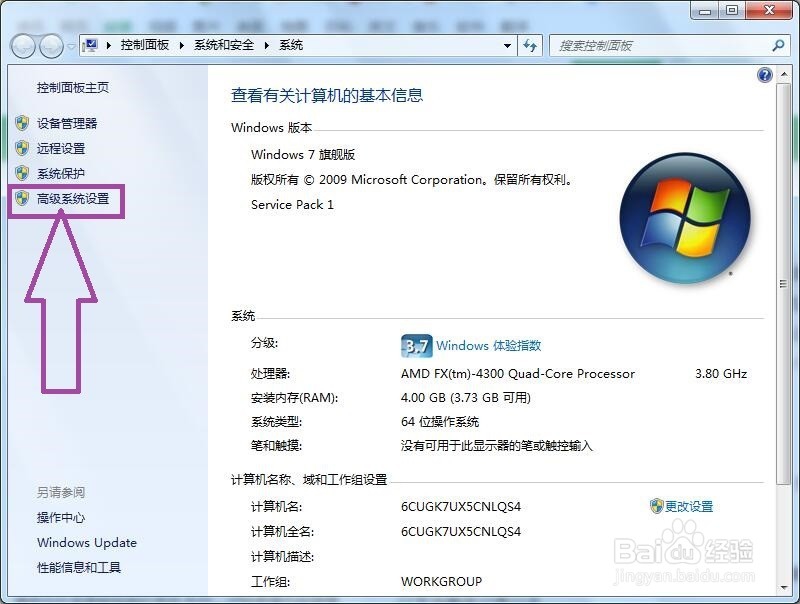
3、点击进入到高级系统设置的窗口页面,在页面上可见“启动和故障恢复”。
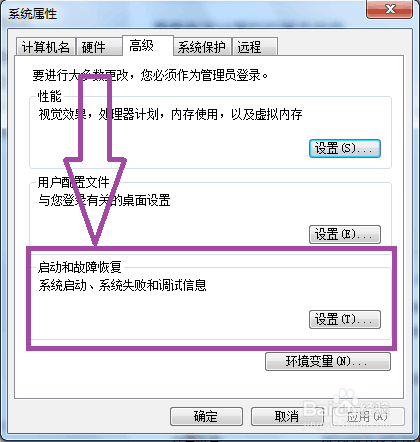
4、点击“启动和故障恢复”处的“设置”,弹出启动和故障恢复窗口页面,将页面上的“自动重新重启”复选框的勾去掉,然后确定生效。
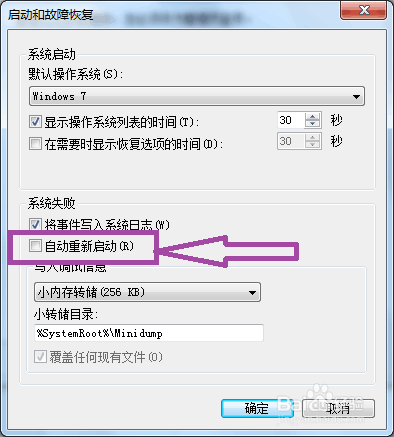
5、然后点击计算机左下角的开始,在开始的下拉子菜单中找到“运行”。

6、点击运行,弹出运行窗口页面,在页面上输入sigverif,
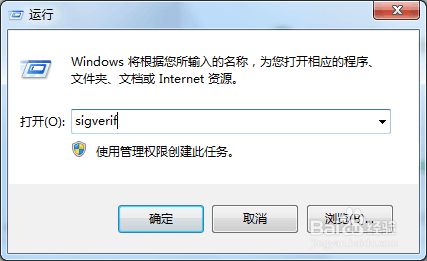
7、输入完毕后回车,弹出文件签名验证页面,在页面的右下角可见“开始”,
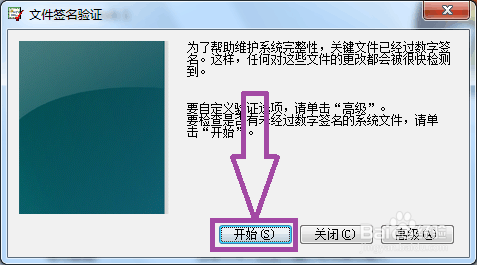
8、点击“开始”,检查是否有未经数字签名的系统文件,开始记录日志。

9、当计算机再次发生0x000007f蓝屏时,打开文件签名验证页面,在页面的右下角可见“高级”。
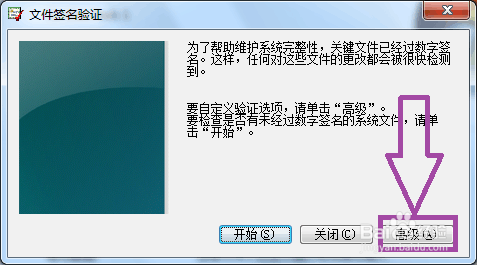
10、点击高级,弹出高级文件签名验证设置页面,在页面上可见“查看日志”。

11、点击“查看日志”,打开SIGVERIF.TXT日志文件,查看蓝屏发生时文件签名验证结果,从而判定是什么驱动程序和计算机操作系统发生了冲突,然后尝试安装一下驱动程序的补丁,从而解除蓝屏的问题。

12、其实最简单的方法就是在计算机操作系统中,安装安锾哩菸谷全卫士软件,当蓝屏发生时,安全卫士会自动帮助我们进行修复的,从而快速的解决问题。
